Blender の勉強として「【PRGあるある】井戸の中のダンジョンを作ろう!【blender3.0】」動画を参考に 3D の井戸を制作していて、学んだことを紹介します。
※ 今回紹介する工程は動画の 3:20 ~ 3:27 までの間で紹介されています。
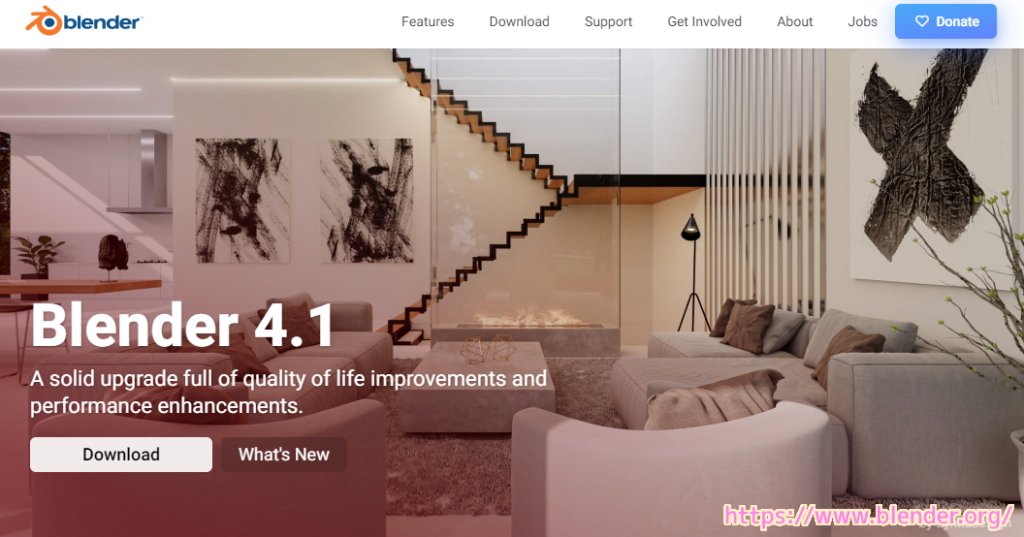
今回は、無料の 3D モデリングなどができるソフト Blender で、3D オブジェクトのみかけ上の頂点数を増やすことで表面をなめらかにできるサブディビジョンサーフェス (Subdiv) モディファイアーをオブジェクトに追加して、少ない頂点数のために角ばっている表面をみかけ上なめらかにする手順を紹介します。
※ Blender 4.1 を使用しています。
サブディビジョンサーフェスの特徴
サブディビジョンサーフェスモディファイアーをオブジェクトに適用すると、みかけの頂点数が増えてなめらかに表示、出力されます。
実際の頂点数が少ないオブジェクトでもなめらかになりますが、メモリ使用量が増えます。
Subdivision Surface(サブディビジョンサーフェス) モディファイアー(多くの場合 “Subdiv” に短縮)は、メッシュの面を小さな面に分割して滑らかな外観にするために使用されます。単純な低頂点メッシュをモデリングしながら、複雑で滑らかなサーフェスを作成できます。
Subdivision Surface(サブディビジョンサーフェス)モディファイアー – Blender 4.3 Manual
モディファイアーを追加する前に
モディファイアーを正しく適用するために、スケールをリセットしましょう。
オブジェクトを選択した後 Ctrl + A で表示されるメニューからスケールを選択します。
https://compota-soft.work/wp1/wp-admin/post.php?post=30855&action=edit
サブディビジョンサーフェスの追加と調整
サブディビジョンサーフェスモディファイアーを追加するオブジェクトを選択します。
※編集モードの場合は TAB キーでオブジェクトモードに切り替えてから対象のオブジェクトをクリックします。
モディファイアープロパティを選択して「モディファイアーを追加」ボタンを押します。

「モディファイアーを追加」ボタンを押すと表示されるメニューから「生成」→「サブディビジョンサーフェス」を選びます。
※ Blender 3 以前の場合はすぐに「サブディビジョンサーフェス」を選択できます。

サブディビジョンサーフェスモディファイアーを入れると、初期設定の値によって、オブジェクトの面の接合部分の縦線がほぼ目立たなくなり、なめらかになりました。

カトマルクラークは細分化+なめらか、シンプルは細分化のみを行います。
※今回はなめらかにする効果もあるカトマルクラークを青枠で選択しました。
「ビューポートのレベル数」と「レンダー(のレベル数)」は、編集時のビューポート、最終レンダリング時のサブディビジョンのレベル数です。
レベル数が大きいほど頂点数が増えて、少ない頂点数のオブジェクトでも見た目がよりなめらかになりますが、メモリ使用量が増えます。
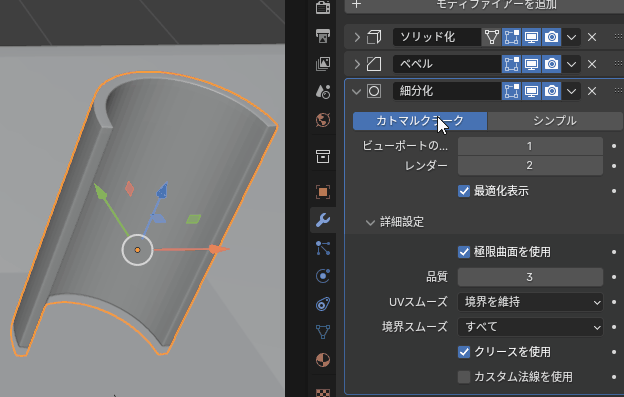
ビューポートのレベル数を 1 から 2 へ増やしたことで、サブディビジョンサーフェス追加直後はわずかにあった縦線も消えて、よりなめらかになりました。

まとめ
今回は、無料の 3D モデリングなどができるソフト Blender で、3D オブジェクトのみかけ上の頂点数を増やすことで表面をなめらかにできるサブディビジョンサーフェス (Subdiv) モディファイアーをオブジェクトに追加して、少ない頂点数のために角ばっている表面をみかけ上なめらかにする手順を紹介しました。
参照サイト Thank You!
- blender.org – Home of the Blender project – Free and Open 3D Creation Software
- 【PRGあるある】井戸の中のダンジョンを作ろう!【blender3.0】
- Subdivision Surface(サブディビジョンサーフェス)モディファイアー – Blender 4.3 Manual
記事一覧 → Compota-Soft-Press


コメント